国内は撤退したシスコのリンクシスブロードバンドールータLinksys WRP400ポート開放説明
Linksysのモデルはファームウェア未完成の場合が多く、最新のファームウェアでもポート開放不具合がありますので、ポート開放出来ない場合で幾つかこの機種のファームウェアあればそれぞれの異なるファームウェア適用でお試しください。
準備IPアドレスを固定します
ポート開放するパソコンやその他クライアントのIPアドレスを固定します
IPアドレス:192.168.15.10
サブネットマスク:255.255.255.0
デフォルトゲートウェイ:192.15.1
優先DNS:8.8.8.8
代替DNS:8.8.4.4
固定できたらパソコンを必ず再起動して下さい。
ルータにログインします
設定画面を表示するのにまずログインする必要があります。
手順は以下のアドレスをInternetExplorerのアドレス欄に入力されEnterキーを押します。
http://192.168.15.1/
モデムへのログイン画面が表示されるので、
次にログイン画面が表示されます。
ユーザー名に admin
パスワードに admin
それぞれ入力しOKをクリック。
※パスワードエラーになる場合は、ybbuserでお試し下さい。もしもページを表示出来ません等でログインできない場合はログイン出来ないを参照下さい。
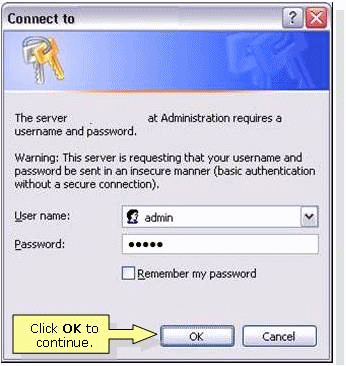
セットアップメニューが表示されるのでApplications&Gamingを選択しPort Range Forwarding
![]()
以下図のPort Range Forwardingにポート開放情報を入力します。
ルータの適用ファームウェアによっては、予め登録されたサーバアプリケーション関連の設定項目があります。古いファームウェアの場合は登録済サーバ関連の設定項目がない場合もあります。何れにしてもユーザー定義で設定してしまえば問題なくポート開放出来るので、設定項目やや異なる場合でも次の様に設定すれば問題ありません。
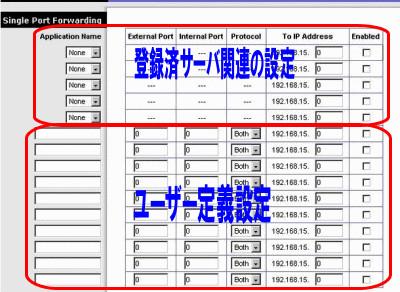
ポート開放する
ユーザー定義の項目に次の設定を作成してみましょう。試しにWEBサーバのポート番号80プロトコルTCPのポート開放設定を作成します。ANHTTPDサーバソフトを導入すれば試す事が出来ます。
- 空欄に任意の名称を英文字で入力します。例:httpd
- External Port:80
- internal Port:80
- protocol:TCP(bothはTCP/UDP両方を指定の意味です)
- To IP Address:10
- Enabled:該当項目にチェック
- 入力できたらページ下のSave Settingsをクリック
以上で作業完了です。
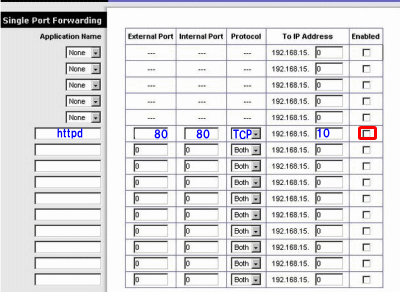
ポート範囲指定の設定説明
一度に範囲を指定したい場合や連続するポート番号をポート開放する場合は次の様に入力します。
範囲してははFTPサーバの20-21の例で説明します。FTPサーバを試す場合はBJDがお勧めです
- 空欄に任意の名称を英文字で入力します。例:ftp
- External Port:20
- internal Port:21
- protocol:TCP
- To IP Address:10
- Enabled:該当項目にチェック
- 入力できたらページ下のSave Settingsをクリック
WANはインターネット待ち受けポートになるので基本的にポート開放したいポート番号
LAN側はパソコン側で待ち受けするサーバアプリケーションの使うポート番号を指定すれば広範囲設定であっても問題なくポート開放することが出来ます。
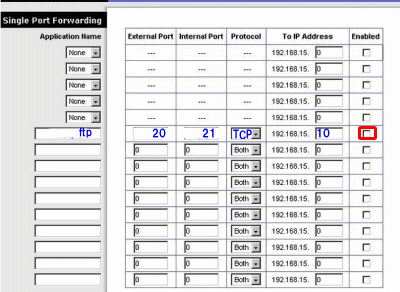


コメント